手册
- Unity User Manual (2020.1)
- 包
- 已验证包
- 2D Animation
- 2D Pixel Perfect
- 2D PSD Importer
- 2D SpriteShape
- Adaptive Performance
- Adaptive Performance Samsung Android
- Addressables
- Advertisement
- Alembic
- Analytics Library
- Android Logcat
- AR Foundation
- ARCore XR Plugin
- ARKit Face Tracking
- ARKit XR Plugin
- Burst
- Cinemachine
- Editor Coroutines
- High Definition RP
- In App Purchasing
- Input System
- JetBrains Rider 编辑器
- Magic Leap XR Plugin
- ML Agents
- Mobile Notifications
- Multiplayer HLAPI
- Oculus XR Plugin
- Polybrush
- Post Processing
- ProBuilder
- Profile Analyzer
- Quick Search
- Remote Config
- Scriptable Build Pipeline
- Shader Graph
- Test Framework
- TextMeshPro
- 时间轴
- Unity Collaborate
- Unity Distribution Portal
- Unity Recorder
- Universal RP
- Visual Effect Graph
- Visual Studio Code 编辑器
- Visual Studio 编辑器
- Windows XR Plugin
- Xiaomi SDK
- XR Plugin Management
- 预览包
- 核心包
- 内置包
- AI
- Android JNI
- 动画
- Asset Bundle
- Audio
- 布料
- Director
- Image Conversion
- IMGUI
- JSONSerialize
- Particle System
- 物理 (Physics)
- Physics 2D
- Screen Capture
- Terrain
- Terrain Physics
- Tilemap
- UI
- UIElements
- Umbra
- Unity Analytics
- Unity Web Request
- Unity Web Request Asset Bundle
- Unity Web Request Audio
- Unity Web Request Texture
- Unity Web Request WWW
- Vehicles
- Video
- VR
- Wind
- XR
- 按关键字排列的包
- Unity 的 Package Manager
- 创建自定义包
- 已验证包
- 在 Unity 中操作
- 安装 Unity
- 升级 Unity
- Unity 的界面
- 资源工作流程
- 创建游戏玩法
- 编辑器功能
- 分析
- 导入
- 输入
- 2D
- 图形
- 渲染管线
- 摄像机
- 后期处理
- 光照
- 网格、材质、着色器和纹理
- 网格组件
- 材质
- 纹理
- 编写着色器
- 标准着色器
- 标准粒子着色器
- Autodesk Interactive 着色器
- 旧版着色器
- 内置着色器的用途和性能
- 普通着色器系列
- 透明着色器系列
- 透明镂空着色器系列
- 自发光着色器系列
- 反光着色器系列
- 反射顶点光照 (Reflective Vertex-Lit)
- 反光漫射 (Reflective Diffuse)
- 反光镜面反射 (Reflective Specular)
- 反光凹凸漫射 (Reflective Bumped Diffuse)
- 反光凹凸镜面反射 (Reflective Bumped Specular)
- 反光视差漫射 (Reflective Parallax Diffuse)
- 反光视差镜面反射 (Reflective Parallax Specular)
- 反光法线贴图无光照 (Reflective Normal Mapped Unlit)
- 反光法线贴图顶点光照 (Reflective Normal mapped Vertex-lit)
- 着色器参考
- 粒子系统
- 选择粒子系统解决方案
- 内置粒子系统
- 使用内置粒子系统
- 粒子系统顶点流和标准着色器支持
- 粒子系统 GPU 实例化
- 粒子系统 C# 作业系统集成
- 组件和模块
- 粒子系统 (Particle System)
- 粒子系统模块
- 粒子系统 (Particle System) 主模块
- Emission 模块
- Shape 模块
- Velocity over Lifetime 模块
- Noise 模块
- Limit Velocity Over Lifetime 模块
- Inherit Velocity 模块
- Lifetime by Emitter Speed
- Force Over Lifetime 模块
- Color Over Lifetime 模块
- Color By Speed 模块
- Size over Lifetime 模块
- Size by Speed 模块
- Rotation Over Lifetime 模块
- Rotation By Speed 模块
- External Forces 模块
- Collision 模块
- Triggers 模块
- Sub Emitters 模块
- Texture Sheet Animation 模块
- Lights 模块
- Trails 模块
- Custom Data 模块
- Renderer 模块
- 粒子系统力场 (Particle System Force Field)
- 内置粒子系统示例
- Visual Effect Graph
- 创建环境
- 天空
- 视觉效果组件
- 高级渲染功能
- 优化图形性能
- 颜色空间
- 图形教程
- 如何修复导入模型的旋转问题?
- 艺术资源最佳实践指南
- 从 3D 建模软件导入模型
- 在 Unity 中制作可信的视觉效果
- Update: believable visuals in URP and HDRP
- Believable visuals: preparing assets
- Believable visuals: render settings
- Believable visuals: lighting strategy
- Believable visuals: models
- Believable visuals: materials and shaders
- Believable visuals: outdoor lighting
- Believable visuals: indoor and local lighting
- Believable visuals: post-processing
- Believable visuals: dynamic lighting
- 在 Unity 中设置渲染管线和光照
- 物理系统
- 脚本
- 多玩家和联网
- 音频
- 视频概述
- 动画
- 创建用户界面 (UI)
- 导航和寻路
- Unity 服务
- Setting up your project for Unity services
- Unity Organizations
- Unity Ads
- Unity Analytics
- Unity Cloud Build
- Automated Build Generation
- 支持的平台
- 支持的 Unity 版本
- 共享链接
- 版本控制系统
- 使用 Unity 开发者控制面板 (Developer Dashboard) 对 Unity Cloud Build 进行 Git 配置
- 使用 Unity 开发者控制面板 (Developer Dashboard) 对 Unity Cloud Build 进行 Mercurial 配置
- 将 Apache Subversion (SVN) 用于 Unity Cloud Build
- 使用 Unity 开发者控制面板 (Developer Dashboard) 对 Unity Cloud Build 进行 Perforce 配置
- 使用 Unity 开发者控制面板 (Developer Dashboard) 对 Unity Cloud Build 进行 Plastic 配置
- 发布到 iOS
- 高级选项
- 在 Unity Cloud Build 中使用可寻址资源
- 编译清单
- 计划构建
- Cloud Build REST API
- Unity Cloud Content Delivery
- Unity IAP
- 设置 Unity IAP
- 跨平台指南
- 应用商店指南
- 实现应用商店
- Unity Collaborate
- Setting up Unity Collaborate
- Adding team members to your Unity project
- 查看历史记录
- Enabling Cloud Build with Collaborate
- 管理 Unity Editor 版本
- Reverting files
- Resolving file conflicts
- 排除资源使其不发布到 Collaborate
- 将单个文件发布到 Collaborate
- 还原项目至以前的版本
- 进行中 (In-Progress) 编辑通知
- 管理云存储
- 将项目移动到另一个版本控制系统
- Unity Accelerator
- Collaborate troubleshooting tips
- Unity Cloud Diagnostics
- Unity Integrations
- Multiplayer 服务
- Unity 分发平台
- XR
- 开源代码仓库
- Asset Store 发布
- 平台开发
- 将“Unity 用作库”用于其他应用程序
- 启用深层链接
- 独立平台
- macOS
- Apple TV
- WebGL
- iOS
- Android
- Windows
- 将 Unity 集成到 Windows 和 UWP 应用程序中
- Windows 通用
- 通用 Windows 平台
- 已知问题
- 移动平台开发者检查清单
- 实验性
- 旧版主题
- Unity 2020.1 中的新功能
- 术语表
变换组件
__变换组件__用于存储游戏对象的位置、旋转、缩放和父子化状态,因此非常重要。游戏对象始终附加一个变换组件,无法删除变换组件或创建没有变换组件的游戏对象。
Transform 组件
Transform 组件确定每个对象在场景中的 Position、Rotation 和 Scale 属性的值。每个游戏对象都有一个变换组件。

属性
| 属性: | 功能: |
|---|---|
| Position | 变换组件在 X、Y 和 Z 坐标的位置。 |
| Rotation | 变换组件围绕 X、Y 和 Z 轴的旋转(以度为测量单位)。 |
| Scale | 变换组件沿着 X、Y 和 Z 轴的缩放。值“1”表示原始大小(对象导入时的大小)。 |
变换组件的位置、旋转和缩放值是相对于变换组件的父项测量的。如果变换组件没有父项,则按照世界空间来测量属性。
编辑变换组件
在 3D 空间中可在 X、Y 和 Z 轴上操作变换组件,但在 2D 空间中只能在 X 和 Y 轴上操作。在 Unity 中,这些轴分别由红色、绿色和蓝色表示。
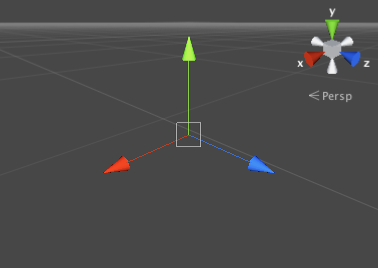
可以在 Scene 视图中编辑变换组件,也可以在 Inspector 中更改其属性。在场景中,可以使用移动、旋转和缩放工具修改变换组件。这些工具位于 Unity Editor 的左上角。

这些工具可用于场景中的任何对象。单击对象时,对象中将出现工具辅助图标。辅助图标的外观取决于选择的工具。
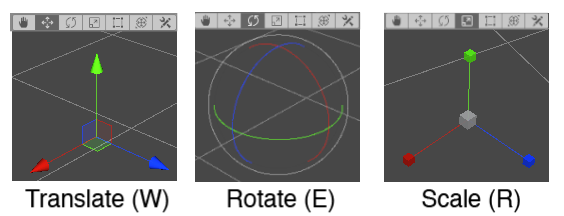
单击并拖动三个辅助图标轴的其中一个轴时,该轴的颜色变为黄色。拖动鼠标时,对象将沿选定轴移动、旋转或缩放。松开鼠标按键时,该轴保持选中状态。
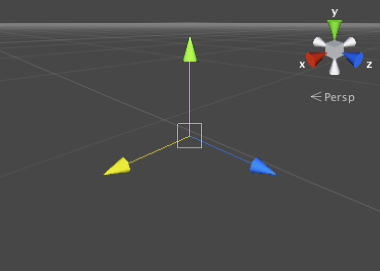
在移动模式中还有一个附加选项可以锁定面向特定平面的移动(即允许在两个轴上拖动的同时保持第三个轴不变)。围绕移动辅助图标中心的三个小彩色方块可激活每个平面的锁定功能;这些颜色对应于单击方块时将锁定的轴(例如,蓝色锁定 Z 轴)。
父子化
父子化是使用 Unity 时需要理解的最重要概念之一。当一个游戏对象是另一个游戏对象的__父__项时,__子__游戏对象完全跟随其父项移动、旋转和缩放。可将父子化看作是手臂与身体之间的关系;每当身体移动时,手臂也随之移动。子对象也可以有自己的子项,以此类推。所以,手可以视为手臂的“子项”,然后每只手都有几根手指,等等。任何一个对象都可以有多个子项,但只有一个父项。这些多级父子关系形成了变换组件的_层级视图。层级视图最顶层的对象(即层级视图中唯一没有父项的对象)称为__根_。
将 __Hierarchy 视图__中的任何游戏对象拖到另一个游戏对象上即可创建父项。这样就会在这两个游戏对象之间建立父子关系。
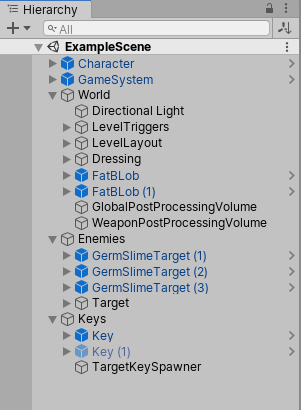
请注意,Inspector 中任何子游戏对象的 Transform 值都是相对于父项 Transform 值显示的结果。这些值称为__局部坐标__。回到刚才身体和手臂的类比,身体的位置可能会随着人的行走而移动,但手臂相对于身体的位置不变。在进行场景构建时,通常使用子对象的局部坐标就足够了,但在游戏中通常需要找到这些对象在世界空间或__全局坐标__中的确切位置。变换组件的脚本 API 具有局部和全局位置、旋转和缩放的单独属性,还允许在局部和全局坐标之间转换任何点。
非一致缩放的限制
非一致缩放是指变换组件中的 Scale 具有不同的 x、y 和 z 值;例如 (2, 4, 2)。相反,一致缩放则具有相同 x、y 和 z 值;例如 (3, 3, 3)。在一些特殊情况下,非一致缩放可能很有用,但这种缩放方式会导致一致缩放所没有的一些奇怪现象:
- 某些组件不完全支持非一致缩放。例如,有些组件具有由 radius 属性定义的圆形或球形元素,这些组件包括__球形碰撞体 (Sphere Collider)、胶囊碰撞体 (Capsule Collider)、光源 (Light)__ 和__音频源 (Audio Source)__。在这种情况下,圆形形状不会像预期的那样在非一致缩放下变成椭圆形,而是仍然保持圆形。
- 当子对象具有非一致缩放的父项并且相对于该父项旋转时,子对象可能看起来是倾斜或“截断”的。有些组件支持简单的非一致缩放,但在有这种倾斜的情况下无法正常工作。例如,倾斜的__盒型碰撞体 (Box Collider)__ 无法准确匹配渲染网格的形状。
- 出于性能原因,如果父项非一致缩放,子对象在旋转时不会自动更新其缩放比例。因此,当缩放比例最终_更新_时,子对象的形状可能会突然发生变化,例如在子对象与父项分离的情况下。
缩放比例的重要性
变换组件的缩放比例决定了网格在建模应用程序中的大小与该网格在 Unity 中的大小之间的差异。Unity 中的网格大小(因此也就是变换组件的缩放比例)_非常_重要,尤其是在物理模拟过程中。默认情况下,物理引擎假定世界空间中的一个单位对应于一米。如果一个对象非常大,可能会出现“慢动作”问题;模拟实际上自生效以来是正确的,但您会看到非常大的对象滞后很远的距离。
有三个因素会影响对象的缩放比例:
- 网格在 3D 建模应用程序中的大小。
- 对象的 Import Settings 中的 Mesh Scale Factor 设置。
- 变换组件的 Scale 值。
理想情况下,不应在变换组件中调整对象的 Scale 设置。最好的选择是以真实比例创建模型,这样就不必更改变换组件的比例。次好的选择是在具体网格的 Import Settings 中调整导入网格时的比例。有些优化是基于导入大小进行的,因此实例化调整了比例值的对象可能会降低性能。有关更多信息,请参阅刚体 (Rigidbody) 组件参考页面上关于优化缩放比例的部分。
关于使用变换组件的提示
- 在设置变换组件的父子关系时,一种有用的做法是在添加子项之前将父项的位置设置为 <0,0,0>。这意味着子项的局部坐标将与全局坐标相同,因此更容易确保子项处于正确位置。
- 如果使用__刚体__进行物理模拟,请务必阅读刚体组件参考页面上的 Scale 属性。
- 可通过偏好设置(菜单:__Unity > Preferences__,然后选择 Colors & keys 面板)更改变换轴(和其他 UI 元素)的颜色。
- 更改缩放比例会影响子项转换组件的位置。例如,将父项的缩放比例调整到 (0,0,0) 将使所有子项相对于父项位于 (0,0,0) 位置。
Did you find this page useful? Please give it a rating:
Thanks for rating this page!
What kind of problem would you like to report?
Thanks for letting us know! This page has been marked for review based on your feedback.
If you have time, you can provide more information to help us fix the problem faster.
Provide more information
You've told us this page needs code samples. If you'd like to help us further, you could provide a code sample, or tell us about what kind of code sample you'd like to see:
You've told us there are code samples on this page which don't work. If you know how to fix it, or have something better we could use instead, please let us know:
You've told us there is information missing from this page. Please tell us more about what's missing:
You've told us there is incorrect information on this page. If you know what we should change to make it correct, please tell us:
You've told us this page has unclear or confusing information. Please tell us more about what you found unclear or confusing, or let us know how we could make it clearer:
You've told us there is a spelling or grammar error on this page. Please tell us what's wrong:
You've told us this page has a problem. Please tell us more about what's wrong:
Thank you for helping to make the Unity documentation better!
Your feedback has been submitted as a ticket for our documentation team to review.
We are not able to reply to every ticket submitted.